Содержание
Если вы новичок в Chromebook
и вы немного путешествуете по миру или регулярно общаетесь на языке, использующем акценты, например на французском или испанском, вам нужно знать, как их набирать с помощью Chromebook.
Добавить раскладки клавиатуры
На Chromebook можно переключаться между раскладками клавиатуры, и это довольно просто. Перейдите в настройки Chrome, нажав на три горизонтальные полосы на панели инструментов Chrome или на свой значок пользователя на панели задач в правом нижнем углу экрана, затем выберите «Настройки». В меню «Устройство» (или далее в меню «Языки») выберите «Настройки клавиатуры» и «Изменить настройки языка и ввода». Нажмите «Добавить», затем выберите нужный язык.
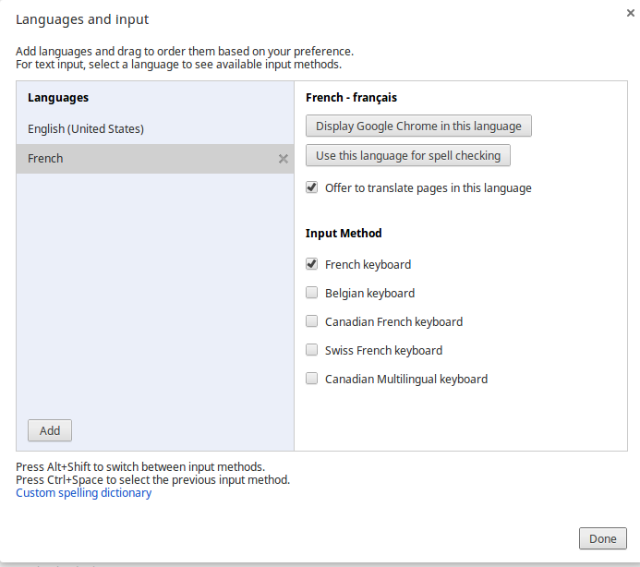
Когда вы нажимаете на каждый язык в своем списке, вы можете выбрать, какую раскладку клавиатуры использовать, хотите ли вы, чтобы Chrome отображался на этом языке, проверять орфографию на этом языке и переводить страницы на этом языке. Вы можете выбрать только один язык для дисплеев Chrome и для проверки орфографии, но опция перевода наверняка поможет тем из нас, кто использует Chromebook для путешествий
и зарабатывать на дороге
,
Переключение клавиатуры
После того, как вы настроите языки и раскладки клавиатуры, которые вы предпочитаете, вы можете щелкнуть в нижнем правом углу панели задач, чтобы переключаться между ними. Вы также можете перемещаться между вашими предпочтительными раскладками клавиатуры, используя Alt-Shift для переключения между раскладками клавиатуры, или используя Ctrl-Space для перехода к вашей последней раскладке. В первый раз, когда вы это сделаете, появится всплывающее уведомление, а затем оно будет переключаться между ними без уведомления в течение некоторого времени после этого. Обратите внимание, что в документации сказано, что вы будете переключаться между клавиатурами, когда используете Alt-Shift, но если вы используете AltGr-Shift (AltGr — кнопка Alt справа), вы перенесетесь из США в INTL.
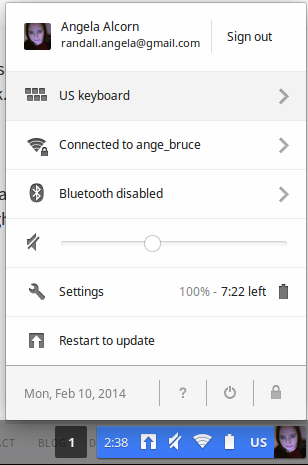
Опция переключения между клавиатурами, ориентированными на язык, хороша, если вы можете коснуться ввода в обеих раскладках клавиатуры. Не так много, если вы можете только коснуться ввода в QWERTY, но все же хотите использовать акценты.
Акценты / диакритические знаки на раскладке клавиатуры США
Для этого потребуется использовать расширенную клавиатуру США, поэтому вам нужно будет перейти к настройкам, как описано выше, и добавить расширенную клавиатуру США или международную клавиатуру США, в зависимости от ваших потребностей акцента. Вы можете использовать упомянутые ранее ярлыки для переключения между макетами. Вы увидите INTL на панели инструментов, когда используете международную клавиатуру США, и EXTD, когда используете расширенную клавиатуру США.
Как только вы используете расширенную или международную клавиатуру США, вы можете вводить акценты с помощью их сочетаний клавиш, таких как AltGr-e, для акцента на вашем e, например: é. Используйте советы ниже, чтобы найти ярлыки и просмотреть раскладку клавиатуры. Как вы можете видеть, используя AltGr-Shift для переключения на клавиатуру INTL, затем AltGr-Letter и Ctrl-Space впоследствии довольно быстро использовать, как только вы начнете.
Раскладки клавиатуры Ярлыки
Хорошо использовать иностранную или международную клавиатуру, но если вы не знаете, какие сочетания клавиш использовать, вы все равно застряли. Набрав Ctrl-Alt- /, вы можете получить текущую раскладку клавиатуры, которая будет показана вам. Это также будет напоминать вам, что вы можете удерживать Ctrl и видеть, какие ярлыки соответствуют Ctrl, и то же самое касается Alt, Shift и Search. Тем не менее, он не показывает вам, какие ярлыки используются для AltGr, который обычно является способом сделать акцент. (Заходите в Google, сделайте так, чтобы это работало!) Если вы хотите получить список всех символов, которые вы можете создать с помощью AltGr в макете США, см. Википедию. Он также показывает детали макетов Великобритании и Ирландии, но не макет US Extended, который немного отличается от международного макета.
Одно из основных различий между макетом US Extended и макетом US International заключается в пунктуации. В международной раскладке вы можете ввести ‘, затем e и получить é. Если вы хотите ввести ‘, вам нужно нажать клавишу, а затем использовать пробел. Это может стать действительно раздражающим, если вы не печатаете ударения регулярно, как это происходит и для других клавиш пунктуации.
В США Международный:
- Клавиша `(слева от 1) плюс буква сделают акцентную могилу, например, è, ù, à.
- Клавиша ((слева от клавиши ввода) и буква сделают акцент, или cédille, если вы наберете c, например, á, é, ç.
- Клавиша ^ (Shift-6) плюс буква создадут цирконфлекс, например û, ê.
- Клавиша «плюс буква» означает трему / умляут, например, ü, ö.
Использовать Юникод
Вы можете использовать Unicode-нотацию любого символа, чтобы он отображался в вашем письме. Для этого введите Ctrl-Shift-U, а затем прекратите нажатие клавиши u. Вы увидите подчеркнутый знак u, что означает, что вы готовы ввести Unicode символа. Введите цифры и буквы (без заглавных букв), а затем нажмите пробел, и он появится. Например, Ctrl-Shift-U-00C0 дает вам А (Могила). Смотрите Википедию для полного списка символов Unicode.
Расширение UTF8
Как всегда, в Chrome есть расширение для большинства вещей. Для добавления символов вам может помочь расширение UTF8. Это позволяет легко копировать символы для вставки в другом месте в Chrome. Все, что вам нужно сделать, это нажать на звездочку на панели инструментов, а затем прокручивать, пока не найдете нужный символ. Тогда вырезать и вставить — легко!
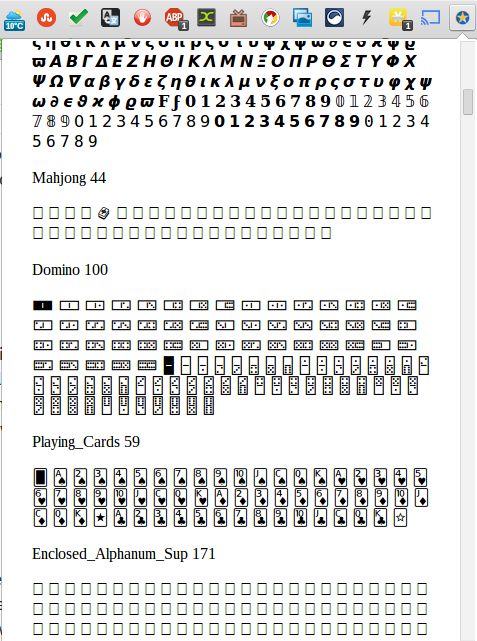
Расширение Google Input Tools
Если вы часто меняете компьютеры или не уверены в Chromebook
Возможно, вы захотите решение для ввода с клавиатуры, которое остается с вами в Chrome. Если это так, ознакомьтесь с расширением Google Input Tools, которое позволяет менять языки в браузере.
Какой из этих методов подходит вам больше всего? Вы поклонник международной раскладки клавиатуры США и ее особенностей? Или вы предпочитаете расширенный макет США?
Если вы находитесь в пути и вам необходимо проверить спецификации вашего Chromebook и информацию о системе, есть множество способов сделать это.




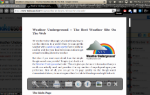
![Краска сумо максимально приближена к Photoshop в вашем браузере [Chrome]](https://helpexe.ru/wp-content/cache/thumb/27/1526a5c01d40a27_150x95.png)